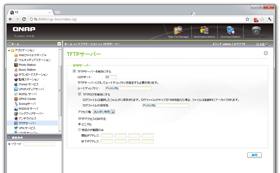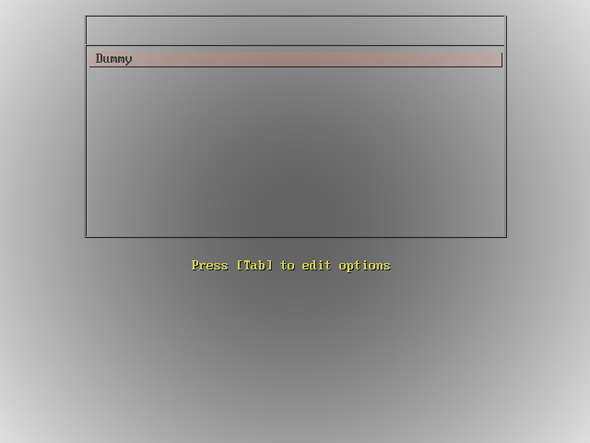「TurboNAS」でよみがえる“ディスクレス”マシン:最新ファームウェアを使い尽くせ!(3/4 ページ)
» 2012年08月08日 17時30分 公開
[瓜生聖,ITmedia]
TFTPサーバの設定
TFTPサーバはファームウェア3.5で追加された機能だ。TurboNASの管理画面からアプリケーション>TFTPサーバーを選択する。ルートディレクトリはアクセスしやすい共有フォルダの下にTFTPサーバ専用のディレクトリを作成し、そこを指定するとよいだろう。
あとはTFTPサーバ用ディレクトリにブートファイルを設置し、dhcpd.confにそのファイル名を指定すればいい。今回はSYSLINUXを使って起動メニューから起動OSを選択できるようにする。
SYSLINUXは軽量ブートローダのプロジェクトで、FATファイルシステム用のSYSLINUX、ネットワークブート用のPXELINUX、CD-ROM用のISOLINUXなどから構成されている。原稿執筆時点の最新版はバージョン4.05だ。アーカイブに含まれるファイルは今回は使用しないものが多いので、下に掲載したディレクトリ構成表を参考に必要なものだけTFTPディレクトリにコピーする。
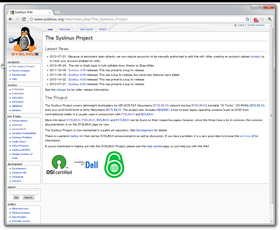
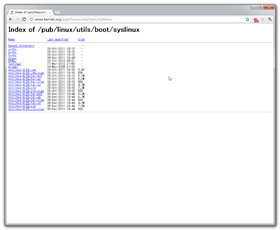 SYSLINUXは、軽量ブートローダのプロジェクトだ(http://www.syslinux.org/)。FATファイルシステム用のSYSLINUX、ネットワークブート用のPXELINUX、CD-ROM用のISOLINUX、ext2/3/4用のEXTLINUXなどから構成される(画面=左)。SYSLINUXはkernel.org(http://www.kernel.org/pub/linux/utils/boot/syslinux/)からダウンロードできる(画面=右)
SYSLINUXは、軽量ブートローダのプロジェクトだ(http://www.syslinux.org/)。FATファイルシステム用のSYSLINUX、ネットワークブート用のPXELINUX、CD-ROM用のISOLINUX、ext2/3/4用のEXTLINUXなどから構成される(画面=左)。SYSLINUXはkernel.org(http://www.kernel.org/pub/linux/utils/boot/syslinux/)からダウンロードできる(画面=右)| TFTPディレクトリ構成 | ||
|---|---|---|
| ディレクトリ | ファイル | 内容 |
| / | TFTPサーバのディレクトリ | |
| pxelinux.0 | SYSLINUXのcore/からコピーする | |
| /pxelinux.cfg/ | PXELINUXの設定ファイルディレクトリ | |
| default | 設定ファイル | |
| /syslinux/ | SYSLINUX構成ファイルディレクトリ | |
| vesamenu.c32 | SYSLINUXのcom32/menu/からコピーする | |
コピーが終わったらpxelinux.cfgディレクトリの下に設定ファイルdefaultを作成する。まずはきちんとネットワークブートできるように、DHCPサーバとTFTPサーバが設定できたことを確認するため、下に示したようなメニューのみの設定にする(設定例1)。
設定例1
default syslinux/vesamenu.c32
label -
menu label Dummy
menu disable
設定が完了したらPXEブートに対応しているPCを起動し、SYSLINUXのメニューが表示されることを確認しよう。
Copyright © ITmedia, Inc. All Rights Reserved.
SpecialPR
SpecialPR
アクセストップ10
2024年04月26日 更新
- ワコムが有機ELペンタブレットをついに投入! 「Wacom Movink 13」は約420gの軽量モデルだ (2024年04月24日)
- わずか237gとスマホ並みに軽いモバイルディスプレイ! ユニークの10.5型「UQ-PM10FHDNT-GL」を試す (2024年04月25日)
- 「社長室と役員室はなくしました」 価値共創領域に挑戦する日本IBM 山口社長のこだわり (2024年04月24日)
- 8K/30fpsで撮影できる「Insta360 X4」は想像以上のデキ 気になる発熱と録画可能時間を検証してみたら (2024年04月26日)
- AI PC時代の製品選び 展示会「第33回 Japan IT Week 春」で目にしたもの AI活用やDX化を推進したい企業は要注目! (2024年04月25日)
- QualcommがPC向けSoC「Snapdragon X Plus」を発表 CPUコアを削減しつつも圧倒的なAI処理性能は維持 搭載PCは2024年中盤に登場予定 (2024年04月25日)
- 「Surface Go」が“タフブック”みたいになる耐衝撃ケース サンワサプライから登場 (2024年04月24日)
- 16.3型の折りたたみノートPC「Thinkpad X1 Fold」は“大画面タブレット”として大きな価値あり (2024年04月24日)
- あなたのPCのWindows 10/11の「ライセンス」はどうなっている? 調べる方法をチェック! (2023年10月20日)
- エレコム、10GbEポートを備えたWi-Fi 7対応無線LANルーター (2024年04月25日)
最新トピックスPR